如何使用“屏幕使用时间”在 iPhone 上阻止帐户更改
1. 转到“设置”>“屏幕时间”。
2.启用它并为屏幕时间设置单独的密码。
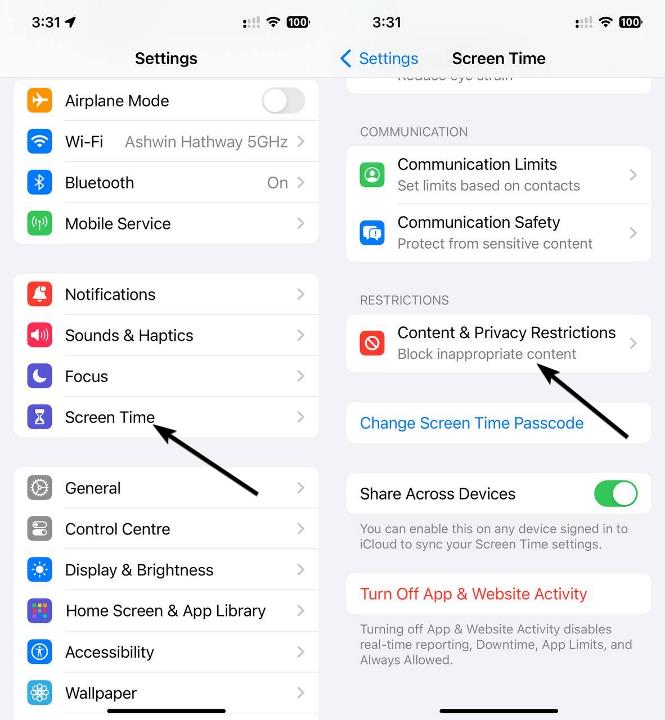
3.现在,向下滚动选项列表,然后点击内容和隐私限制。
5. 向下滚动到最后一部分“允许更改”,然后点击“帐户更改”并将其设置为不允许。
6. 返回上一屏幕,点击“密码更改”并将其设置为不允许。
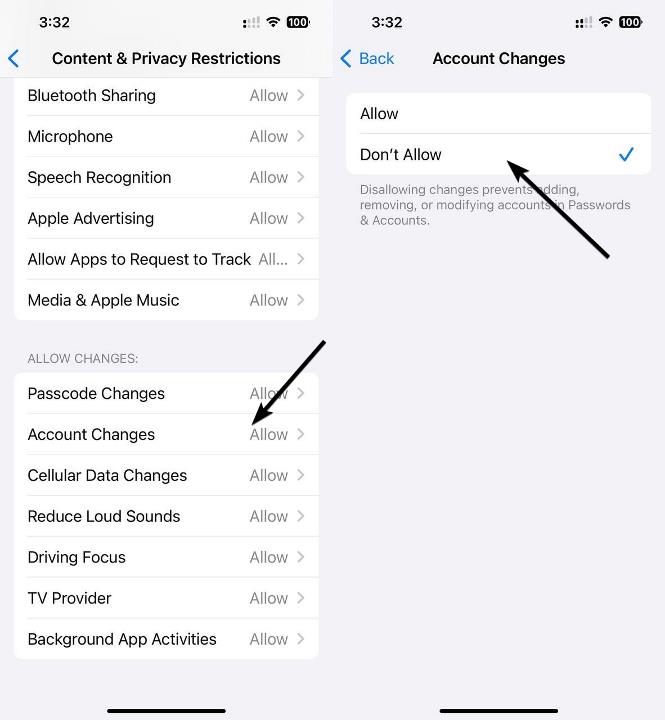
现在,没有人可以在不了解屏幕使用时间密码的情况下更改设备的“屏幕使用时间”密码或对帐户进行任何更改。它还将完全隐藏一些选项,例如“Face ID和密码”。
这可能会让您感到惊讶,但许多 iPhone 用户不使用密码。他们被误导了,并认为屏幕锁定既不方便又慢。一个好的手机壳和屏幕保护膜可以保护手机的显示屏和后面板免于掉落,这有点像硬件的保险。让屏幕保护膜被划伤或破裂,更换 20 美元的屏幕保护膜比更换可能花费 200-300 美元或更多的显示器更便宜。但是,你不能在你的数据上贴上这样的价格标签,你的家庭照片、浏览习惯、购物模式和其他个人数据都是无价的。您永远不应该选择方便而不是数据的安全性。我强烈建议使用密码来保护您的在线身份、银行信息、照片、联系人等。
如果您不想使用“被盗设备保护”,屏幕使用时间可能很有用。但是,值得注意的是,后者在允许访问您的 Apple ID、iCloud 钥匙串、付款方式等之前提供了额外的安全屏障,例如成功的生物识别身份验证,即 Face ID 或 Touch ID。
 Win 11系统之家
Win 11系统之家
